Genellikle bir film izlemek gerekir müzik dinlemek bir PC'de veya Skype'ta bir konferans düzenleyin. Ancak, ciddi bir sorun ortaya çıkabilir: bilgisayar kulaklıkları görmüyor Windows 10 veya 8'de. Bu herkes için yaygın bir sorundur kulaklık türleriKullanıcılar şikayet ettiklerinde hoparlör düzgün çalışsa bile hiçbir şey duyamazlar.
Bunlar ve diğer birçok soru sürekli olarak kullanıcıların ilgisini çekmektedir. Ve onlara aşağıda cevapları vereceğim:
- Dizüstü bilgisayar veya bilgisayar Windows 10, 8, 7 kulaklıkları görmezse ne yapmalı?
- Bilgisayarım takılı kulaklığımı neden göremiyor?
- Ya bilgisayar mikrofonlu kulaklıkları göremiyorsa?
- Bilgisayarım veya dizüstü bilgisayarım Bluetooth kulaklıkları neden göremiyor?
Ayrıca oku: TWS kulaklık derecesi
Neyse ki, Windows 10 bilgisayarınız veya dizüstü bilgisayarınız onları göremiyorsa, kulaklığınızı nasıl düzelteceğinizi öğrenmenin birkaç yolu vardır.
Bilgisayar kulaklıkları görmüyor: ne yapmalı?
Aşağıda, bir dizüstü bilgisayarda ve PC'de kulaklıkları algılama sorununu çözmeye yardımcı olan birkaç yöntem sağladım. Muhtemelen her seçeneği denemeniz gerekmeyecek. Kulaklığı bulana kadar sırayla gitmelisiniz.
- Kulaklık bağlantısını kontrol edin
- Ses sürücünüzü güncelleyin
- Ses sürücüsünü kaldırın ve yeniden yükleyin
- Realtek HD Audio Manager kullanırken, algılamayı devre dışı bırakın
1.Çözüm: Kulaklık bağlantısını kontrol edin
Kulaklıklar bir dizüstü bilgisayarda veya PC'de çıkarılmışsa, onları kullanamayacağınız mantıklıdır. İşin doğruluğunu kontrol etmek çok kolaydır:
- Kulaklığın doğru şekilde bağlandığından emin olun.
- Ses simgesine sağ tıklayarak "Ses" i seçin.
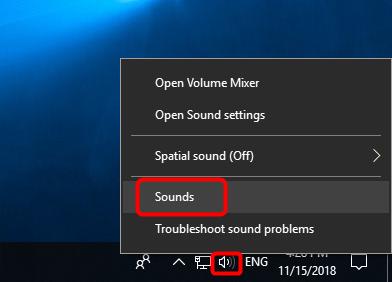
- "Oynatma" sekmesini seçin.
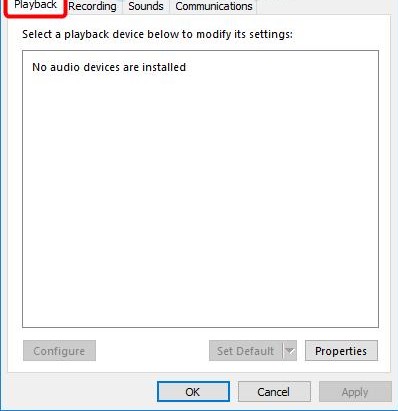
- Cihaz, cihaz listesinde görüntülenmiyorsa, boş bir alana sağ tıklayın - "Devre dışı bırakılmış cihazları göster" in yanında bir onay işareti bulunmalıdır. Bundan sonra, kulaklıklar listede görünmeli ve görünür hale gelmelidir.
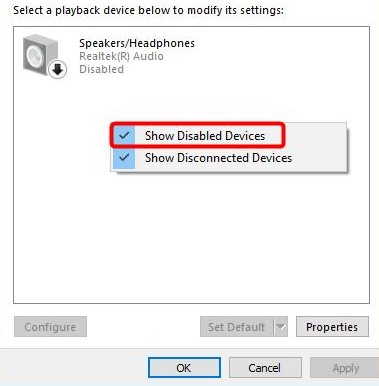
- Görünen cihaza sağ tıklayın ve "Kapat" seçeneğine tıklayın.
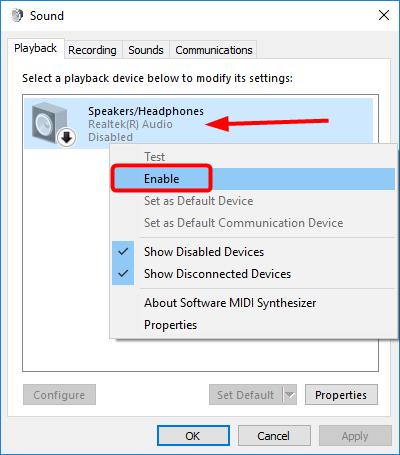
- Kulaklığınızı varsayılan ses cihazı yapmak istiyorsanız, Varsayılan olarak ayarla düğmesini tıklayın.
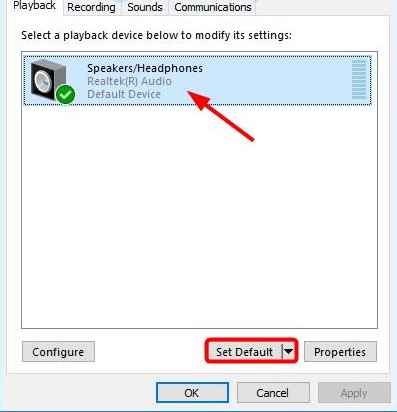
- Hepsi bu, Tamam'ı tıklayın ve bilgisayarın kulaklıkları görüp görmediğini kontrol edin.
Ayrıca oku: Bilgisayarınız için en iyi kulaklık
2.Çözüm: Ses sürücünüzü güncelleyin
Çoğu zaman, eski ses sürücüleri bir dizüstü bilgisayarın veya bilgisayarın kulaklıkları görmemesine neden olabilir. Bu nedenle PC'nizin en son güncellemeye sahip olduğundan emin olmanız zorunludur.
Ses sürücümü manuel olarak nasıl güncellerim?
Üreticinin web sitesine gidin ve kulaklıklarınız için en son sürücüyü bulun. Ancak, tam olarak Bluetooth kulaklık modeli ve Windows 10, 8, 7 ile uyumlu olan sürücüyü seçmek önemlidir.
Ses sürücümü otomatik olarak nasıl güncellerim?
Özel Driver Easy hizmeti kullanılarak otomatik güncellemeler de mümkündür. Program sayesinde, cihazın türünü ve numarasını bilmenize gerek yok, yanlış sürücüyü indirdiğinizden ve dizüstü bilgisayarın hala kulaklıkları görmediğinden endişeleniyorsunuz.
Ayrıca oku: PC'ye kulaklık nasıl bağlanır
Ya bilgisayar kulaklıkları göremiyorsa?
- Driver Easy'yi indirin ve yükleyin.
- Driver Easy'yi açın ve Tara'ya tıklayın. Program, bilgisayarı analiz edecek ve sürücülerle ilgili sorunları belirleyecektir.
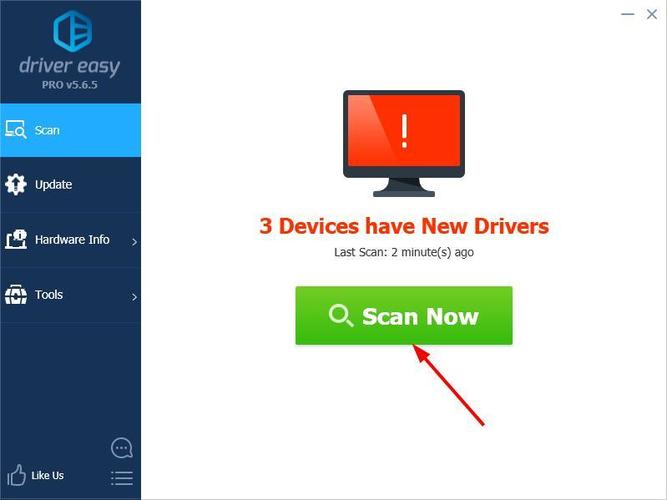
- Ardından, yeni sürücü sürümünü otomatik olarak indirmek için algılanan aygıtların yanındaki "Güncelle" öğesini seçin. Kurulum ayrıca bağımsız olarak gerçekleşir.
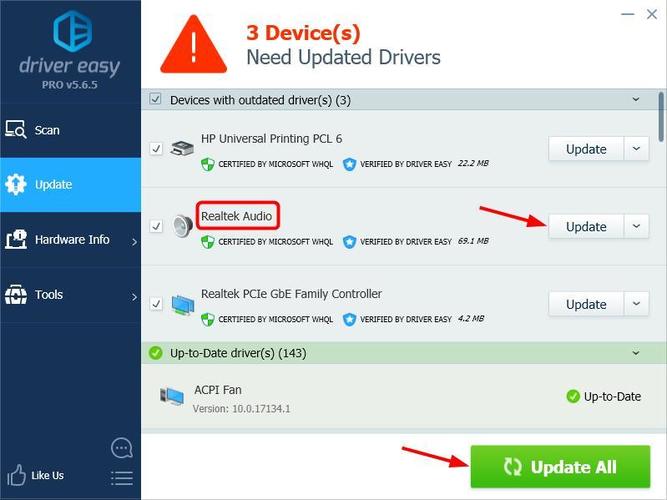
- Yeniden başlatın ve bilgisayarınızın veya dizüstü bilgisayarınızın kulaklıkları algılayabildiğinden emin olun.
3. Çözüm: Ses sürücünüzü kaldırın ve yeniden yükleyin
Arıza, ses sürücüsünün güncellenmesiyle ilgili sorunlardan kaynaklanıyorsa, ses sürücüsünü aygıt yöneticisi aracılığıyla kaldırmanız gerekir. Ardından dizüstü bilgisayarınızı yeniden başlatın ve Windows, cihazınızın ses sürücüsünü yeniden yükleyecektir.
Dizüstü bilgisayar kulaklıkları neden göremiyor?
- Windows ve R'ye aynı anda basın Çalıştır penceresi belirir.
- Devmgmt.msc komutunu girin ve Enter tuşuna basın. Bu komut "Aygıt Yöneticisi" ni getirir.
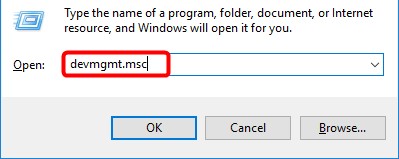
- Ses, Video ve Oyun Denetleyicileri'ni seçin.
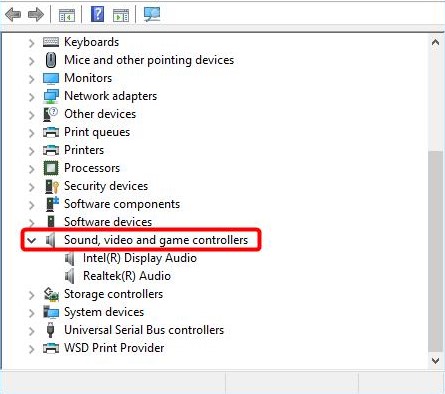
- Sağ tıklayın ve Cihazı Kaldır'ı seçin.
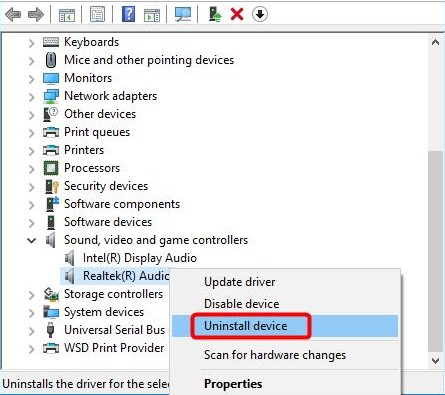
- Silme işlemini onaylayın.
- Ardından, dizüstü bilgisayarınızı yeniden başlatın ve Windows 10 ses sürücüsünü kendi başına yükleyecektir.
Yukarıdaki tüm adımlardan sonra, dizüstü bilgisayarın kulaklık bulup bulmadığını kontrol edin.
Ayrıca oku: Kulaklıkları Mac'e bağlama
4.Çözüm: Realtek HD Audio Manager'ı kullanırken algılamayı devre dışı bırakın
Realtek HD Audio Manager'da ön konektör algılama etkinse, dizüstü bilgisayar kulaklıkları algılamayabilir. Realtek HD Audio Manager'da ön panel konektörü algılamasını devre dışı bırakmak için şu adımları izleyin:
- Sistem tepsisindeki Realtek HD Audio Manager simgesine sağ tıklayın ve Sound Manager'ı seçin.
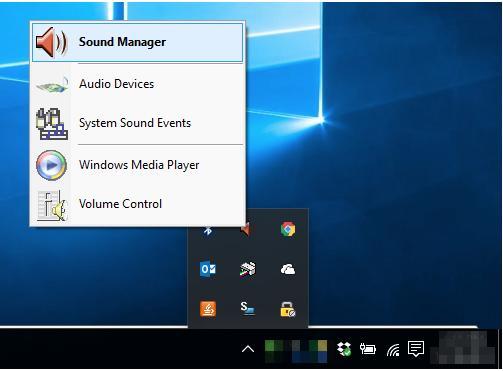
- Sağ üst köşedeki küçük klasöre tıklayın.
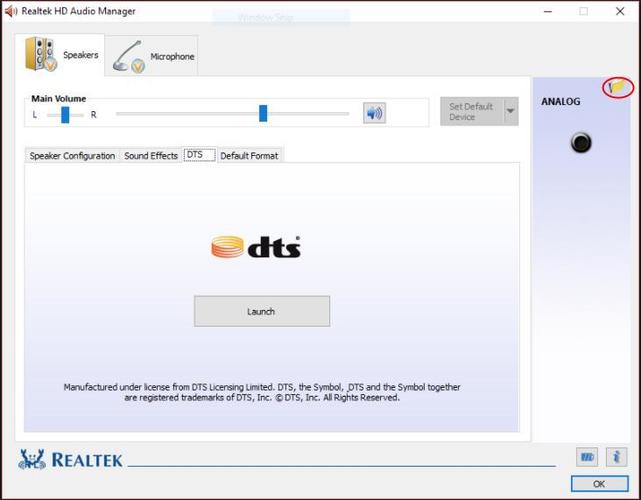
- Ön panel konektör algılamasını devre dışı bırak onay kutusunu işaretleyin ve Tamam'ı tıklayın.
- Bilgisayarınızın artık kulaklıkları algılayıp algılamadığını kontrol edin.
Ayrıca oku: Kulaklıkları PS4'e bağlama
Umarım, benim tavsiyem, bilgisayar kulaklıkları görmediğinde Windows 10 sorununu çözmeye yardımcı olmuştur. Soruna başka çözümler biliyorsanız, bir dizüstü bilgisayarda kulaklığı algılama sorununu adım adım nasıl çözeceğinizi yorumlarda yazın.





